Jack Wallenが、WebベースのGUI Portainerを使用して、テンプレートからフルスタックアプリケーションをデプロイするプロセスについて説明します。
DockerコンテナマネージャーとしてPortainerを使用している場合は、テンプレートからフルスタックアプリケーションを非常に簡単にデプロイできるもう1つの優れた機能があります。数秒で、WordPressなどのフルスタックアプリケーションをデプロイし、テンプレートに基づいて新しいスタックを作成することもできます。
現在、利用できるテンプレートは9つだけです(Redis Cluster、Portainer Agent、OpenFaaS、IronFunctions、CockroachDB、WordPress、Microsoft OMS Agent、Sematext Docker Agent、Datadog agent)が、今後さらに増えると思います。もちろん、いつでも独自のフルスタックアプリケーションテンプレートを作成できます(これについては後で詳しく説明します)が、この制限があっても、この機能はフルスタックアプリケーションをデプロイするだけでなく、どのようにフルスタックするかを学ぶための優れた方法です。スタックアプリケーションはPortainerで統合されています。
Portainerテンプレートからフルスタックアプリケーションをデプロイするプロセスについて説明します。
必要なもの
この作業を行うために必要なのは、Portainerの実行中のインスタンスだけです。そのプラットフォームの準備ができたら、展開するときが来ました。
アプリテンプレートにアクセスする方法
Portainerにログインすると、左側のナビゲーションに[アプリテンプレート]セクションが表示されます(図A 。
図A
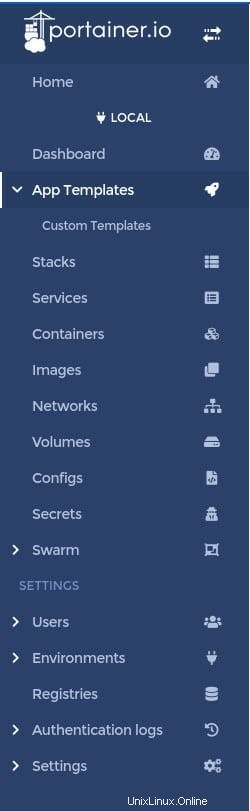
アプリテンプレートをクリックすると、テンプレートがダウンロードされると、リストとして表示されます(図B 。
図B
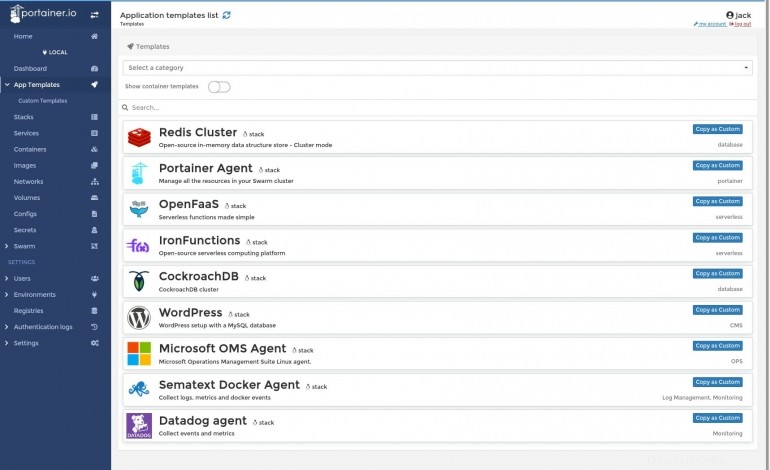
この時点で、2つのオプションがあります。 1つ目は、WordPressをクリックし、いくつかの基本情報(名前など)を入力し、データベースのパスワードを追加することです(図C )、アクセス制御を割り当て、[スタックの展開]をクリックします。
図C
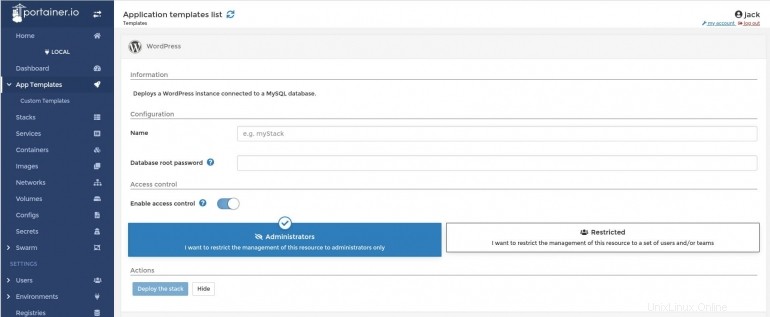
それが基本的な方法です。フルスタックアプリケーションがどのように統合されているかを本当に知りたい場合は、[アプリテンプレート]ウィンドウに戻って[カスタムとしてコピー]をクリックするのが最善の策です。これを行うと、実際のテンプレートのコピーが開き、スタックの任意の部分をニーズに完全に合うように変更できます。
この方法でスタックを操作すると、構成する詳細情報と、スタックマニフェストを変更できる組み込みのWebエディターにアクセスできます(図D 。
図D
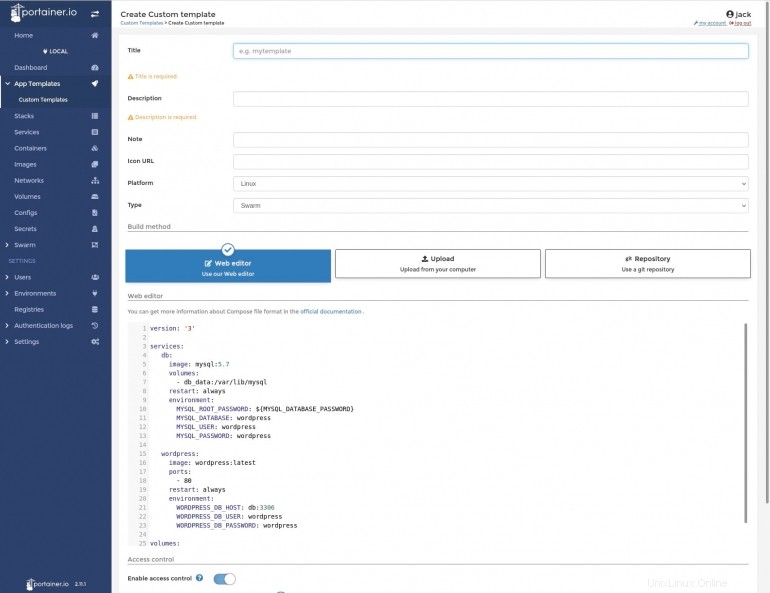
この方法では、環境変数の変更、スタックへの新しいサービスの追加、ポートの構成などを行うことができます。テンプレートを編集した後、[カスタムテンプレートの作成]をクリックすると、その新しいテンプレートが[アプリテンプレート]|[アプリテンプレート]に一覧表示されます。カスタムテンプレート。次に、テンプレートをクリックしてから、[スタックのデプロイ]をクリックします(図E )テンプレートからアプリケーションをデプロイします。
図E
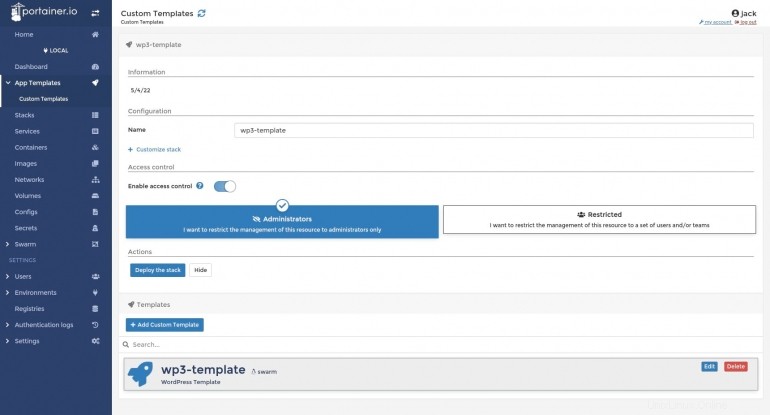
カスタムテンプレートを最初から作成する
カスタムテンプレートを最初から作成することもできます。これを行うには、[アプリテンプレート]|[アプリテンプレート]に移動します。 [カスタムテンプレート]をクリックし、[カスタムテンプレートの追加]をクリックします。結果のウィンドウ(図F )、新しいテンプレートにタイトル(すべて小文字である必要があります)と説明を付けます。
図F
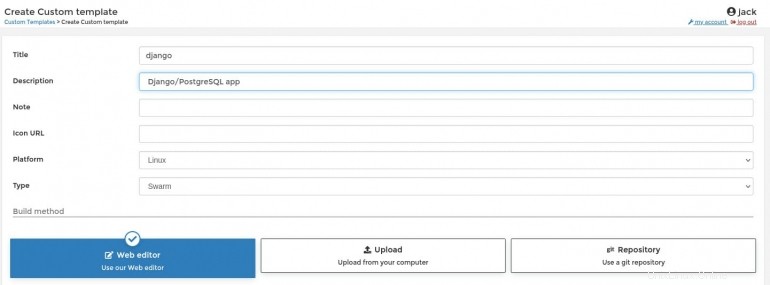
詳細を作成したら、Webエディタを使用する必要があります(図G –そしてDocker-composeファイルを書き出す)、ローカルストレージからDocker-composeファイルをアップロードするか、GitリポジトリからDocker-composeファイルを取得します。
図G
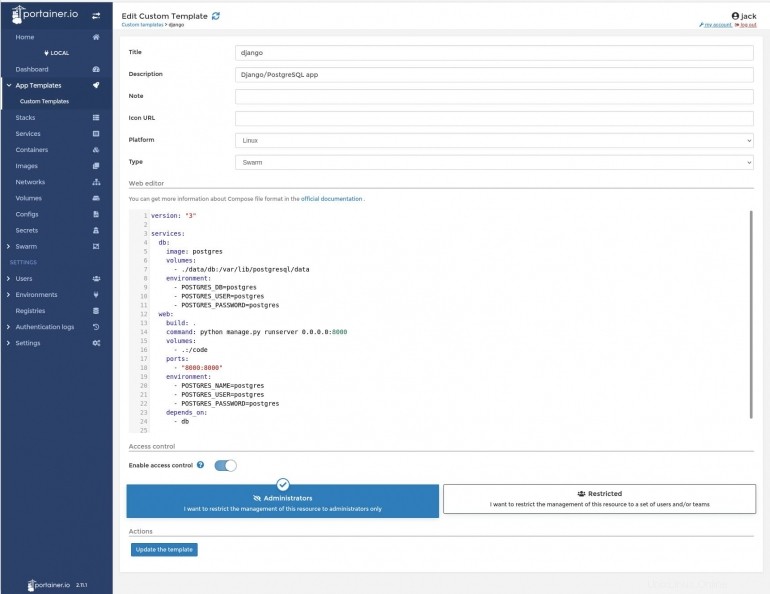
テンプレートが完成したら、一番下までスクロールし、[カスタムテンプレートの作成]をクリックして作業を保存します。新しいテンプレートが[カスタムテンプレート]セクションに表示され、そこで開いて展開できます。
これで、Portainerでアプリケーションテンプレートを使用できます。これは、フルスタックアプリケーションを作成し、市場で最高のDockerGUIの1つを使用してそれらをデプロイ/管理するための優れた方法です。
TechRepublicに登録する YouTubeでテクノロジーを機能させる方法 ジャックウォレンからのビジネスプロ向けの最新の技術アドバイス。
ソースリンク